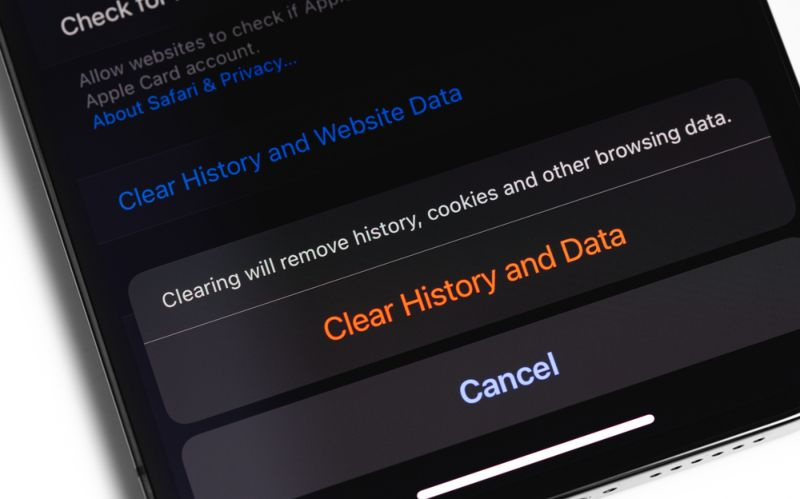זה הזמן לצפות בתוכניות האהובות עליך בטלוויזיה. אבל פתאום, עוצמת הקול של Roku מפסיקה לעבוד. סצנה גדולה מתקרבת, והיא עומדת להיות רועשת. אז איך אפשר ליהנות מהבידור מבלי להעיר את כל הבית?
יכולות להיות מספר סיבות מדוע עוצמת הקול של Roku שלך לא עובדת. ראשית, הסוללות בשלט שלך עלולות להתרוקן. או שיש לך חיבור גרוע בין השלט לטלוויזיה. לכן, החלף את הסוללות וסנכרן את הציוד שלך לקבלת תוצאות טובות יותר.
כיצד אוכל להתאים את עוצמת הקול בשלט TCL Roku שלי?
זה די קל להגביר או להנמיך את עוצמת הקול של Roku עם השלט. פשוט לחץ על הלחצנים + או – כדי ללכת לכל כיוון. זכור, אם תלחץ והחזק את כפתור - למשך יותר מחמש שניות, ה-Roku שלך יעבור להשתקה.
בינתיים, זו יכולה להיות הסיבה שפקדי עוצמת הקול שלך לא עובדים כמו שצריך. אם המכשיר שלך מושתק, שום צליל לא ייצא מהרמקולים של הטלוויזיה. אז, אפס את עוצמת הקול והסר את הגדרת השקט על ידי הקשה על כפתור + או – פעם אחת.
מדוע עוצמת הקול של ה-Roku שלי לא משתנה?
הסיבה הנפוצה ביותר לכך שלט של Roku לא יתאים את עוצמת הקול היא בעיית חיבור. בנוסף, יש כמה ג קשרים בין האינטרנט , השלט והטלוויזיה. וכל אחד מהם צריך להיות מאובטח ולתפקד כהלכה כדי שעוצמת הקול תפעל.
ודא שהחיבור האלחוטי תקין. לאחר מכן, בדוק את החשמל שלך בתקע שמפעיל את הטלוויזיה, המודם והנתב שלך. לאחר מכן, בדוק את חיבור ה-HDMI אם המערכת שלך אינה אלחוטית. אתה תמיד יכול להחליף את הקלט אם נראה ששום דבר אחר לא עובד.
אל תשכח להחליף את הסוללות בשלט Roku שלך. כדאי להתקין חדשים כל שלושה עד שישה חודשים, גם אם הסוללות הנוכחיות עדיין פועלות. פעולה זו מסייעת במניעת קורוזיה ומאריכה את חיי הציוד שלך.
עֵצָה : השתמש בסוללות נטענות ידידותיות לסביבה כדי לחסוך זמן וכסף.
למה השלט רחוק לא יתאים את עוצמת הקול ב-Roku שלי?
התאמת עוצמת הקול בשלט עיקש של Roku יכולה להיות מתסכלת ללא קשר לסוג הסוללות שבהן אתה משתמש. הסיבה לכך היא שהרחוק שולט בכל היבט של הממשק. ואם זה לא יעבוד, גם שום דבר אחר לא יעבוד. אז ראשית, ודא שכל המכשירים שלך יכולים לתמוך באודיו.
במידת הצורך, נתק הכל והמתן כ-30 שניות. לאחר מכן, הפעל שוב הכל כדי להשלים את האיפוס. כמו כן, נתק את המכשירים שאינם נחוצים מכיוון שהם עלולים להפריע לאותות השלט רחוק שלך. כמו כן, ודא שאתה משתמש נכון סוגים של כבלי טלוויזיה .
כעת, בדוק את מותג הטלוויזיה שבו אתה משתמש. ודא שהוא תואם ל-Roku. חלקם טלוויזיות Roku עם ממשקים מובנים, בעוד שאחרות דורשות התקנה נפרדת. כך או כך, הבינו שאין שתי טלוויזיות זהות. לכן, ייתכן שכמה מהם לא יפעלו כראוי, לא משנה מה תעשה.
הנה עוד עובדה שאתה אולי לא יודע: הציוד שלך יכול להתחמם יתר על המידה. אם שלך השלט של Roku חם למגע, תן לזה לנוח. הפסק להשתמש בו כדי לצפות בטלוויזיה במשך כמה שעות כדי לתת לו להתקרר. לאחר מכן, נסה את מזלך מאוחר יותר לאחר איפוס המערכת, סנכרון מחדש והחלפת הסוללות.
כיצד אוכל לסנכרן את שלט ה-Roku שלי לטלוויזיה שלי?
האם ידעת שיש שני סוגים של שלט Roku? הראשונה היא גרסת האינפרא אדום הרגילה. אתה צריך לכוון אותו ישירות לטלוויזיה כדי שזה יעבוד. אבל הגרסה השנייה מאפשרת לך לשלוט בעוצמת הקול לא משנה לאן תצביע. אז, ודא שאתה יודע איזה מהם יש לך.
כדי לסנכרן אחד מהם, עליך לבצע כמה שלבים פשוטים. עם זאת, כל תהליך שונה בהתאם לסוג השלט שאתה מסנכרן. הנה איך לעשות את שניהם:
כיצד לסנכרן שלט Roku סטנדרטי
הנה הדרך המהירה ביותר לחבר את ציוד הדור הראשון שלך:
- חבר את ה-Roku שלך לטלוויזיה וודא שהוא מחובר לשקע חשמל תקין.
- העבר את הטלוויזיה שלך להגדרת HDMI המקושרת למכשיר שלך.
- התקן סוללות טריות בשלט שלך.
- לחץ על כל כפתור כדי להפעיל את המערכת ולהתחיל לצפות בטלוויזיה.
הווליום אמור לעבוד מיד. אם זה לא קורה, פתור את הבעיה או פנה לתמיכה הטכנית כדי לקבל עזרה.
כיצד לסנכרן שלט Roku משופר
הנה השיטה הטובה ביותר לסנכרון ציוד Roku מהדגם החדש יותר:
- השלם את שלבים 1-3 מלמעלה.
- מקם את השלט הרחוק המשופר שלך איפשהו ליד המכשיר הראשי.
- המתן להתאמה של שני המכשירים.
אם אתה מנסה לסנכרן את השלט של Roku ועוצמת הקול עדיין לא עובדת, נסה לאפס את המערכת שוב. לפעמים, אתה צריך להזכיר למערכת שהוספת שלט חדש. תחשוב על זה כמו מחשב שצריך לאפס לאחר התקנת עדכונים.
לאיזה Roku יש שליטה קולית?
אתה יכול לשלוט בעוצמת הקול של הטלוויזיה והסרטים שלך באמצעות הקול שלך בלבד. אבל אתה צריך את השלט הנכון של Roku כדי לעשות את זה. בינתיים, רק ציוד Roku המשופר מאפשר לך לכוונן את עוצמת הקול מבלי להרים אצבע. אתה יכול אפילו לחפש כותרות בפקודה קולית פשוטה.
הדור הבא של Roku הוא יעיל ומתוחכם,מהנה יותר מהבידור בבית. עם זאת, אתה עדיין צריך טלוויזיה תואמת כדי שזה יעבוד. ציוד לא תואם יגרום לטרדות גדולות, וזה לא משנה כמה פעמים תאפס את המערכת.
עֵצָה : אתה יכול גם להוריד את אפליקציית Roku החינמית כדי לשלוט בהגדרות ולבחור כותרות ישירות מהמכשיר הנייד שלך.
האם לאפליקציית Roku יש בקרת עוצמת הקול?
Roku מציעה כעת אפליקציה לנייד זה בחינם להורדה. זה גם תואם ל-iOS ולאנדרואיד, כך שתוכל להשתמש בו בכל מקום. פשוט חפש את זה ב
Apple Store או Google Play Store והתחילו בכמה הקשות.
לאחר ההורדה, עבור אל לוח הבקרה. שם תמצא סמל ג'ויסטיק במרכז בתחתית. הקש עליו וחפש אחר סמלי רמקולים. לאחר מכן, השתמש בסמלי הרמקולים האלה כדי לכוונן את עוצמת הקול ב-Roku שלך באופן ידני. זה מועיל במיוחד כאשר השלט שלך לא עובד.
השימוש באפליקציה זו לא אומר שזה בסדר שהשלט שלך יתקלקל. אתה אמור לקבל סוג של אחריות מהיצרן. עם זאת, היצרן עשוי להציע כיסוי רק אם קניתם את הציוד חדש.שאלות קשורות
כיצד אוכל להשתמש בפקודות קוליות של Roku?
השימוש בתכונת הפקודה הקולית בשלט Roku שלך קל. פשוט לחץ על כפתור המיקרופון הממוקם במרכז. זה ינחה את המערכת להתחיל להאזין. עם זאת, עליך לתכנת את הקול שלך לתוך המערכת, אחרת היא לא תזהה את הצליל. אז, עיין במדריך למשתמש שלך לקבלת הוראות ספציפיות כיצד לעשות זאת.
מהו הקוד המרוחק עבור Roku?
ישנם מספר קודים מרחוק שונים עבור Roku. כל אחד מהם תלוי במותג הטלוויזיה וברשת שבהם אתה משתמש. לדוגמה, הקוד המרוחק עבור XFINITY (Comcast) הוא 11756. אבל הקוד המרוחק עבור GE הוא 2891. ותוכל למצוא מידע נוסף על קודים שונים על ידי קריאת המדריך למשתמש שלך. אתה יכול גם לפנות ליצרן או לשירות הלקוחות שלהם לקבלת עזרה.
האם Roku יעבוד ללא האינטרנט?
לא, ה-Roku שלך לא יעבוד ללא חיבור לאינטרנט. הסיבה לכך היא שהוא מוריד תוכן מהאינטרנט, מה שאומר שצריך לסנכרן אותו כראוי. בנוסף, השלט שלך עשוי להשתמש ברכיבי היי-טק הדורשים שרת אינטרנט.
לדוגמה, הדור החדש ביותר של Roku כולל טכנולוגיית Bluetooth ויכול להשתמש באפליקציה לנייד. אתה יכול אפילו לשנות את עוצמת הקול ישירות מהמכשיר שלך. לפיכך, תזדקק לחיבור יציב ומאובטח כדי לעשות זאת.
כיצד אוכל להגיע לאינטרנט ב-Roku שלי?
אתה יכול להשתמש ב-Roku שלך ליותר מסתם צפייה בטלוויזיה ובסרטים. זה משמש כדפדפן אינטרנט לנייד. ראשית, העבר את ה-Roku שלך למכשיר האנדרואיד הקרוב ביותר כדי להציג את סטטוס Smart View. אתה אמור לקבל הודעה שאומרת לך שהליהוק הצליח.
כעת פתח את הדפדפן שלך והתחל לגלוש. הטלוויזיה שלך תציג אוטומטית את מסך הנייד שלך דרך מערכת Roku. ואתה יכול להסתכל על כל מה שאתה רוצה. אז, חפש סרטוני YouTube, בדוק את המדיה החברתית שלך או שלח אימייל לחבר.
החזר את השליטה על עוצמת הקול של Roku שלך
אתה לא צריך לצפות בטלוויזיה בשתיקה, וגם לא צריך להתחמק עם שלט Roku שבור. רוב הסיכויים שהבעיה היא פתרון מהיר. אז, בדוק קודם את הסוללות. לאחר מכן, ודא שיש לך חיבור אינטרנט יציב. לאחר מכן, אבטח את הכבלים, אפס את המערכת והתקשר לשירות הלקוחות אם אתה זקוק לעזרה נוספת.
העיצוב הראשוני של ה-Roku היה פשוט - נגן סטרימינג לטלוויזיה ביתית. זה אומר שהוא עבר שדרוגים רבים. אבל זה גם אומר שהציוד שלך יכול להיות מיושן. לכן, שדרג את הציוד שלך מדי פעם כדי למנוע בעיות חיבור הניתנות להימנעות. לאחר מכן, אפס את המערכת לעתים קרובות כדי להבטיח שהיא תמיד מקבלת עדכונים מהשרת בזמן.